
Πίνακας περιεχομένων:
- Συγγραφέας John Day [email protected].
- Public 2024-01-30 08:36.
- Τελευταία τροποποίηση 2025-01-23 14:39.

Μπορείτε να δημιουργήσετε μια οθόνη OLED σε ένα Arduino Nano με φασματοσκοπικό αισθητήρα TSL2591 (καλά, δύο κανάλια - οπτικά και NIR…) συνδυάζοντας παραδείγματα σκίτσων στο διαδίκτυο. Αυτό που λαμβάνετε είναι μια οθόνη 4 γραμμών της συνολικής ροής, της οπτικής ροής, του NIR και ενός ευρετηρίου που ονομάζεται ευρετήριο NDVI.
Πρώτα εγκαταστήστε μερικές βιβλιοθήκες:
TSL2591:
SSD1306:
GFX
Αισθητήρες
Βήμα 1: Διορθώστε τη ρύθμιση του αρχείου Adafruit_SSD1306.h
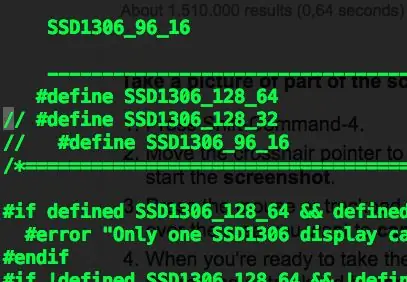
Το αρχείο "Adafruit_SSD1306.h" μπορεί να οριστεί για οθόνη 128x32-pixel. Εάν έχετε την οθόνη 128x64, θα θέλετε να επεξεργαστείτε κοντά στις γραμμές 73-75 του αρχείου. Σχολιάστε τις γραμμές _16 και _32 και σχολιάστε τη γραμμή _64. Θα πρέπει να μοιάζει με την εικόνα.
Βήμα 2: Καλωδίωση του Arduino Nano, του TSL2591 και του SSD1306 OLED Display
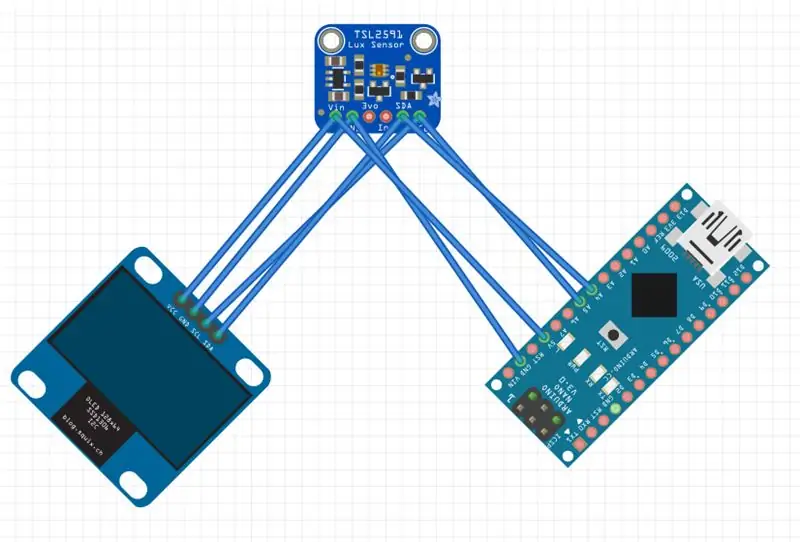

Χρησιμοποιώ ξανά ένα Nano - εξ ου και οι καρφίτσες κεφαλίδας…
Ο κωδικός τροφοδοσίας μέσω USB -mini παρέχει επίσης έξοδο σειριακής θύρας που μπορεί να διαβαστεί εξωτερικά και να καταγραφεί, αν θέλετε.
Βήμα 3: Ο κωδικός μου
Πάρτε τον κωδικό και ανεβάστε τον στον πίνακα. Η έξοδος θα εμφανίζεται στην οθόνη OLED, καθώς και στη σειριακή θύρα - Full, Visual, IR και NDVI.
Συνιστάται:
Αναβαθμίστε έναν οπίσθιο φωτισμό μετρητή VU σε μπλε LED χρησιμοποιώντας παλιά ανταλλακτικά λαμπτήρα CFL .: 3 βήματα

Αναβαθμίστε έναν οπίσθιο φωτισμό μετρητή VU σε μπλε led χρησιμοποιώντας παλιά ανταλλακτικά λαμπτήρων CFL .: Κατά την επισκευή ενός παλιού μαγνητοφώνου Sony TC630 από καρούλι σε κύλινδρο, παρατήρησα ότι ένας από τους λαμπτήρες γυαλιού για τον οπίσθιο φωτισμό του μετρητή VU ήταν σπασμένος. Καμία ποσότητα αγώγιμου χρώματος λειτούργησε καθώς ο μόλυβδος είχε σπάσει κάτω από την επιφάνεια του γυαλιού. Η μόνη αντικατάσταση που έχω
Επισκευή Creative Tactic Ασύρματο ακουστικό 3D Rage (μπλε αναβοσβήνει, χωρίς σύζευξη, αντικατάσταση μπαταρίας): 11 βήματα

Επιδιόρθωση Creative Tactic Ασύρματο ακουστικό 3D Rage (μπλε αναβοσβήνει, χωρίς σύζευξη, αντικατάσταση μπαταρίας): Αυτό το εγχειρίδιο στις εικόνες είναι για εκείνους που διαθέτουν ένα Creative Headset, που χάθηκε η αντιστοίχιση με τον πομπό USB και η επανασύνδεση δεν λειτουργεί καθώς τα ακουστικά αναβοσβήνουν αργά μπλε και να μην αντιδρούν πια στα κουμπιά. Σε αυτήν την κατάσταση δεν μπορείτε να
Πώς να φτιάξετε μηχανή βάρους μωρού χρησιμοποιώντας Arduino Nano, HX-711 Load Cell και OLED 128X64 -- Βαθμονόμηση του HX-711: 5 βήματα

Πώς να φτιάξετε μηχανή βάρους μωρού χρησιμοποιώντας Arduino Nano, HX-711 Load Cell και OLED 128X64 || Βαθμονόμηση του HX-711: Γεια σας Instructables, Πριν από λίγες μέρες έγινα πατέρας ενός χαριτωμένου μωρού;. Όταν ήμουν στο νοσοκομείο διαπίστωσα ότι το βάρος του μωρού είναι τόσο κρίσιμο για να παρακολουθεί την ανάπτυξη του μωρού. Έχω λοιπόν μια ιδέα; για να φτιάξω μια μηχανή βάρους μωρού από τον εαυτό μου. σε αυτό το Instructable I
Χωρίς μπλε φωτιστικό: 4 βήματα

No Blue Lamp: Έτσι αυτός ο Lazy Old Geek (LOG) εργάζεται σε ένα Blue Light Project: https: //www.instructables.com/id/Blue-Light-Projec…https: //www.instructables.com /id/Blue-Light-Projec… Λοιπόν, για το επόμενο βήμα ήθελα μια λάμπα που θα ήταν φωτεινή κατά τη διάρκεια
STM32 "Μπλε χάπι" Progmaming μέσω Arduino IDE & USB: 8 βήματα

STM32 "Blue Pill" Progmaming Via Arduino IDE & USB: Συγκρίνοντας το γενικό πρωτότυπο πίνακα STM32F (δηλαδή το Blue Pill) με το αντίθετο μέρος του, το Arduino είναι εύκολο να δει πόσους περισσότερους πόρους διαθέτει, γεγονός που ανοίγει πολλές νέες ευκαιρίες για έργα IOT. Μειονεκτήματα είναι η έλλειψη υποστήριξης. Στην πραγματικότητα όχι πραγματικά
